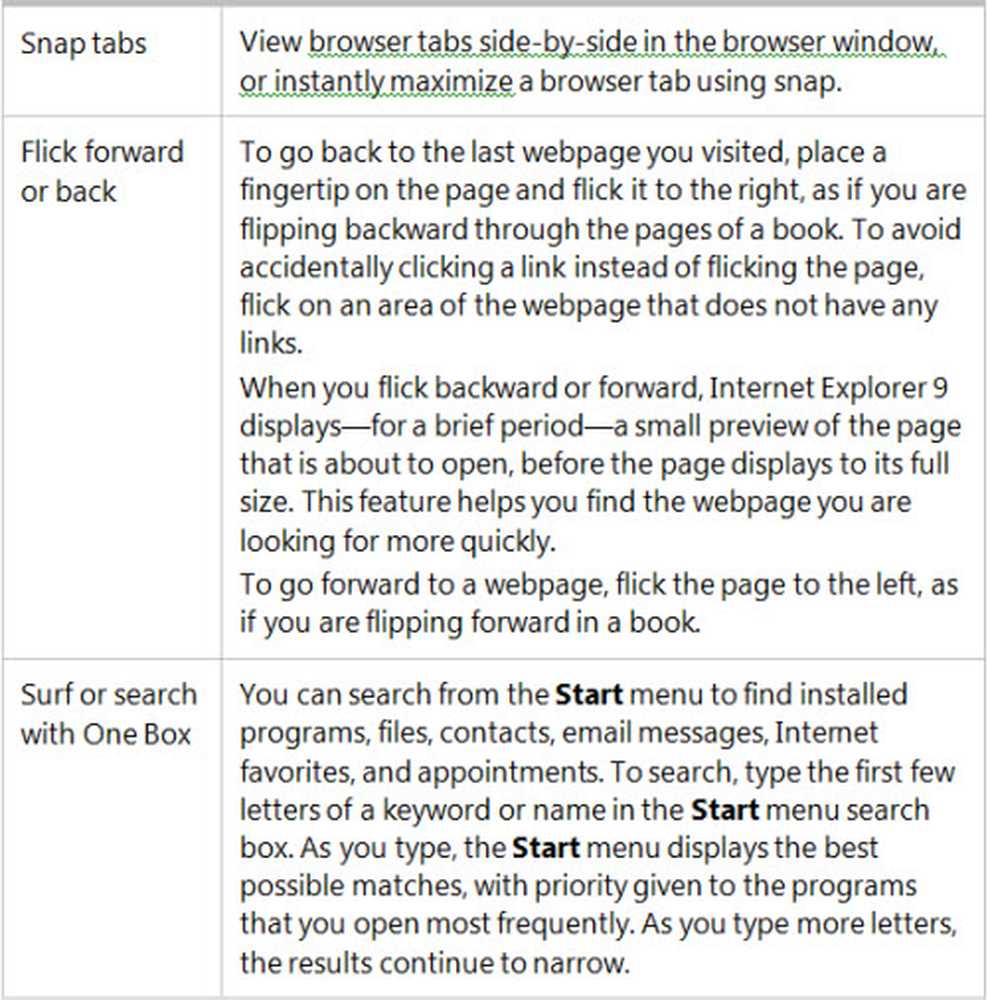Tips Aktiver Windows Ink Workspace uten en stylus i Windows 10

Selvfølgelig, hvis du er en Windows 10-bruker som ikke har en penn (eller til og med en berøringsskjerm), kan du kanskje føle deg litt utelatt. Men nå må du ikke.
Aktiver Windows Ink Workspace i Windows 10 uten en stylus eller berøringsskjerm
Hvis Windows 10 ikke oppdager støtte for berøring, ser du ikke Windows Ink Tools i varslingsområdet. Ikke bekymre deg, alt du trenger å gjøre er å høyreklikke på oppgavelinjen, velg Vis Windows Ink Workspace-knappen klikk deretter på den. Det er det!

Windows Ink Workspace-knappen vil vises i varslingsområdet, der du kan få tilgang til funksjoner som klistremerker, skissebrett og skjermskisse.

Ok, bra nå hva?
Jeg må innrømme at det er overraskende vanskelig å bruke en musepeker i stedet for en penn. Det er bare lite kontroll, spesielt hvis du er nybegynner. Når det er sagt, har jeg sett venner skape kunstverk i Microsoft Paint, så jeg er sikker på at det er mange av dere der ute som kunne gjøre akkurat det samme med verktøy som er tilgjengelige i blekk-arbeidsområdet.

Windows 10 Creators Update tilbyr enda mer spennende funksjoner for brukere som er interessert i blekk. Husk å sjekke ut våre tidligere artikler som dekker noen av disse funksjonene, inkludert den nye blekkrepliseringen i bilder. Microsoft Paint 3D er også stor på inking; vår Paint 3D-startveiledning gir tips for å lære de nye funksjonene. Den universelle OneNote-appen inneholder også noen gode smarte funksjoner du bør sjekke ut også.
Gi oss beskjed om hva du synes i kommentarene. Kan du finne Windows Ink Workspace nyttig uten en pekepenn?